Šis ir neliels ceļvedis par to, kā pārsūtīt Outlook parakstus uz jaunu datoru. Viens no svarīgākajiem uzdevumiem, pārejot uz jaunu datoru, ir personīgo failu un jūsu Outlook dati un paraksts (-i).
Outlook parakstu pārsūtīšana uz citu datoru ir ļoti vienkāršs process, un tas ļaus jums izvairīties no grūtībām, kas saistītas ar parakstu atjaunošanu pa vienam no jauna.
Kā pārvietot Outlook parakstus uz citu Windows datoru.
1. darbība. Eksportējiet/saglabājiet Outlook parakstus USB diskā.
No vecā datora turpiniet un dublējiet savus parakstus ārējā datu nesējā (piem., USB diskdzinī) un izmantojiet to, lai pārvietotu savus parakstus uz jauno datoru.
1. Pievienojiet datoram USB, lai kopētu un pārsūtītu parakstus uz jauno datoru.
2. Nospiediet pogu Windows  + R taustiņi, lai atvērtu Skrien dialoglodziņš.
+ R taustiņi, lai atvērtu Skrien dialoglodziņš.
3. Iekš Skrien komandu lodziņš, kopiju un pastas tālāk norādīto ceļu/adresi un nospiediet Ievadiet:
- %userprofile%\AppData\Roaming\Microsoft
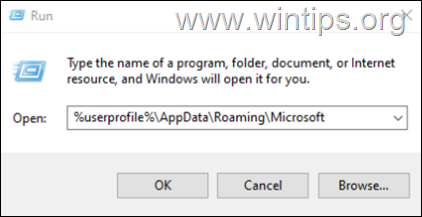
4. Tagad atbilstoši darbībai, kuru vēlaties veikt:
- Ja jums ir viens vai vairāki paraksti un vēlaties pārsūtīt visus uz jauno datoru, kopējiet Paraksti mapi USB diskdzinī.
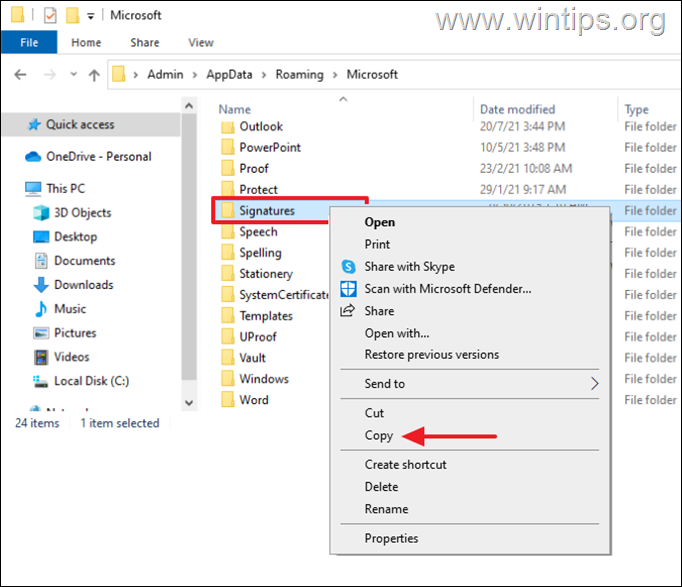
- Ja programmā Outlook jums ir daudz parakstu, bet vēlaties pārsūtīt tikai vienu vai dažus no tiem uz jauno datoru, atveriet Paraksti mapi un kopiju uz USB disku tikai tos failus*, kas saistīti ar parakstu(-iem), kurus vēlaties pārsūtīt.
* Informācija: Katram parakstam ir trīs (3) faili un viena (1) mape ar tādu pašu nosaukumu kā paraksta nosaukums.
Piemēram: ja jums programmā Outlook ir divi paraksti ar nosaukumiem "Signature1" un "Signature2" un vēlaties kopēt/pārsūtīt tikai "Signature2" uz citu datoru, jums ir jākopē 3 faili ar nosaukumu "Signature2" (.htm, .rtf & .txt) un viena mape ar nosaukumu "Paraksts2_faili".
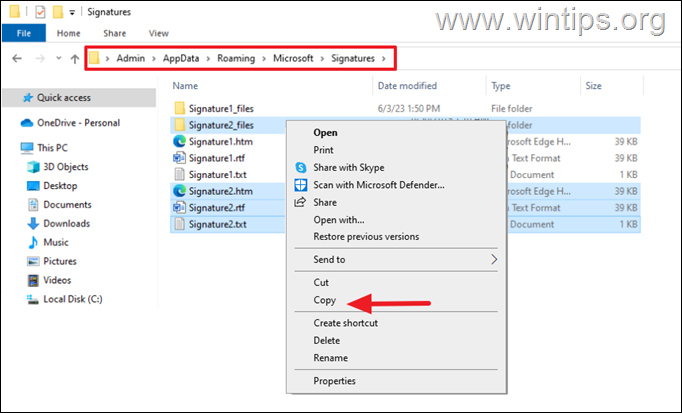
2. darbība. Importēt/pārsūtīt parakstus uz jaunu datoru.
Lai importētu savus parakstus no vecā datora uz jauno:
1. Pievienojiet USB disku ar "parakstiem", ko nokopējāt no vecā datora uz jauno datoru.
2. Pārejiet uz to pašu mapi, kas norādīta iepriekš:
%userprofile%\AppData\Roaming\Microsoft
4. Visbeidzot, atbilstoši savām vēlmēm veiciet kādu no šīm darbībām:
Lai kopētu visus savus parakstus jaunajā datorā, kopiju un pastas uz Paraksti mapi no USB šeit.
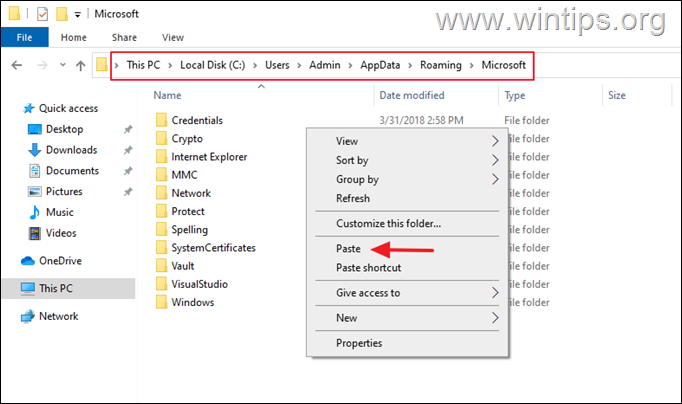
Uz kopiju tikai vajadzīgo parakstu(-us), atveriet Paraksti mape un pastas no USB, trīs (3) faili un viena mape ar paraksta nosaukumu.
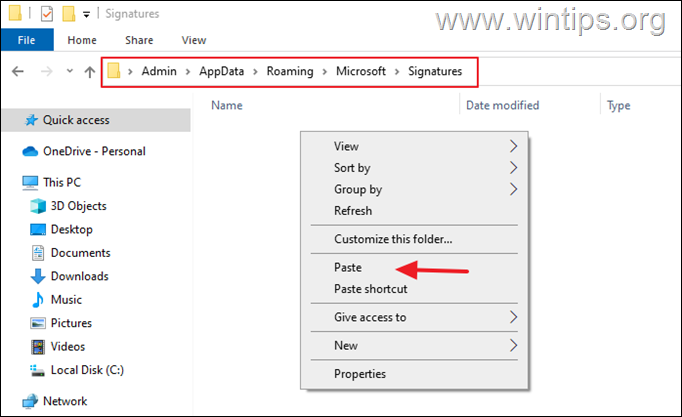
Tieši tā! Ļaujiet man zināt, vai šī rokasgrāmata jums ir palīdzējusi, atstājot komentāru par savu pieredzi. Lūdzu, patīk un dalies ar šo ceļvedi, lai palīdzētu citiem.